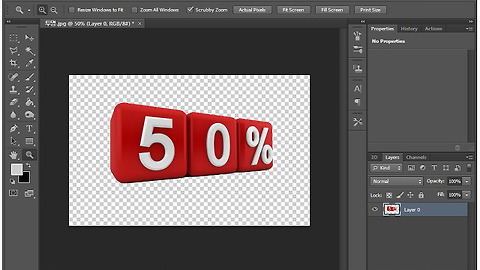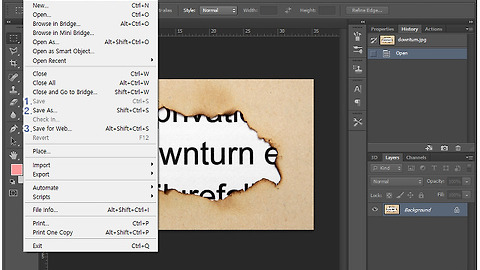포토샵으로 사진 수평 잡는 방법
- 청운의 [포토샵 이야기] 다락방
- 2015. 4. 22. 16:09
오늘은, 포토샵을 활용한 사진 후보정 작업 이야기로.. 구도가 잘못잡힌 사진 수평을 다시 잡는 방법에 대해 알아볼 텐데요.. 그리 어렵거나 따라하기 난해한 작업은 없으니 만큼 쉽게 하실 수 있으실 겁니다.
오늘 활용할 포토샵의 핵심 메뉴는 아래의 두가지 입니다.
Rulers, Free Transform
우선, 예시 전후 사진 보고 갈까요? 포스트 작성을 위해 사진을 직접 찍어 봤습니다. ^^ 얼마전 핸펀을 기존 아이폰에서 노트4로 바꿨는데.. 정말이지.. 사진기 기능은 엄청 좋더군요 +_+ 뭐.. 잡소리고요.. -_-
우선, 사진을 포토샵으로 불러옵니다. File -> Open 메뉴이고 단축키는.. 익히 널리 쓰이는(?) Ctrl + O 되겠습니다.
사진 편집을 위해서는 잠김을 풀어야 합니다. 레이어 패널의 자물쇠 모양을 더블클릭 하면 풀립니다. ^^
다음, 좀더 정밀한 작업을 위해 안내선을 생성해 줍니다 View -> Rulers
Rulers를 활성화 시켜면 작업화면 상단과 좌측에 눈금자가 나타나는데, 마우스로 해당 눈금자에서 드레그 해서 원하는 위치에 놓으면 아래와 같이 안내선이 생성이 됩니다.
이제 기본준비는 끝! 사진 수평을 잡아 볼까요?
Edit -> Free Transform 단축키는 Ctrl + T 입니다. 포토샵을 활용하다 보면 자주 쓰게 되는 메뉴가 '자유이동' 메뉴이니 만큼 단축키를 익혀두시면 편리합니다.
안내선을 기준삼아 사진의 귀퉁이를 아래와 같이 회전시켜 줍니다.(완료 후 사진 내부에서 더블클릭)
이미지를 회전시키면 필연적으로 잘라내 줘야 하는 이미지의 잉여 부분이 발생을 합니다.
사진이 잘라나가는 아픔(?)을 감수하시고~~ 도구모음에서 자르기 툴을 활용해 아래와 같이 마우스로 네 귀퉁이를 이동시켜 사진 수평 잡기를 마무리 합니다.(완료 후 사진 내부에서 더블클릭)
쉽고 간단하게 수평이 잡혔죠? ^^
사진을 찍다 보면 미세하게 수평이 어긋나는 경우들이 제법 있습니다. 다~ 추억이 담긴 사진들인데.. 작은 삑사리(?)가 나면 참 안탑깝죠.. 사진의 일부를 잘라내야 한다는 단점이 있다는게 조금은 아쉬운 부분입니다. 뭐.. 어떤 툴을 사용해도 사진 수평을 잡기 위해서는 이미지의 일부를 잘라내야 하는 것은 동일합니다.
회전 됨으로서 생기는 빈 공간을 채울수 있는 방법은 없으니까요.. ^^
이 글을 공유하기